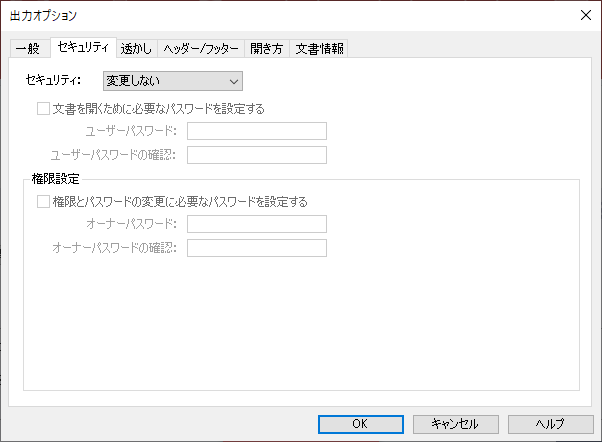
図3・16 「出力オプション」ダイアログボックス:セキュリティ
この画面を用いて、出力するPDFファイルに設定するセキュリティについてのオプションを指定します。
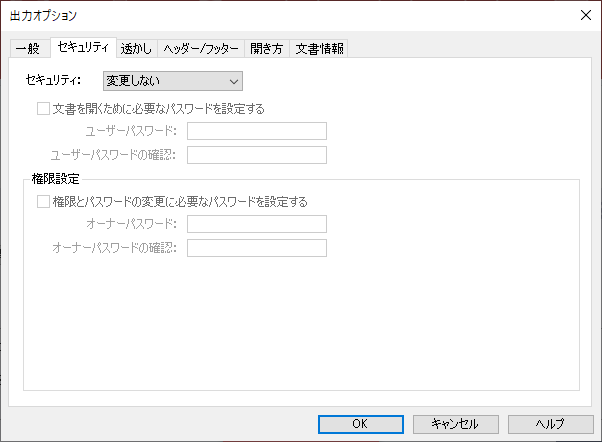
| 変更しない | 入力されるPDFファイルに設定されている暗号化レベルを維持します。 |
| 解除する | 入力されるPDFファイルが暗号化されている場合、パスワード入力画面を 表示し、これを解除します。 |
| 低(40-bit RC4) | Acrobat 3.x、及びそれ以降と互換 |
| 高(128-bit RC4) | Acrobat 5.x、及びそれ以降と互換 |
| 高(128-bit AES) | Acrobat 7.x、及びそれ以降と互換 |
| 高(256-bit AES) | Acrobat 9.x、及びそれ以降と互換 |
| 注意 | セキュリティ設定を行うには、ユーザーパスワード/オーナーパスワードのいずれか一方、または両方を設定しなければなりません。 |
| ユーザーパスワードとオーナーパスワードに同じ文字列を設定することはできません。 |